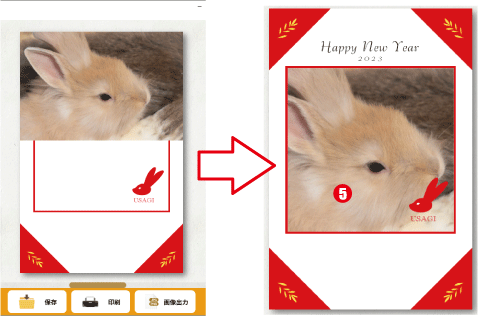はがきをデザインする
デザイン面の作成・印刷を行います。筆結びにはすでに収録素材が組み込まれていますので、 ソフト内で素材を選ぶ事ができて便利です。
写真入りはがきを作成する
デザインの新規作成
「デザイン新規作成」をクリックします。
デザイン選択画面が表示されます。
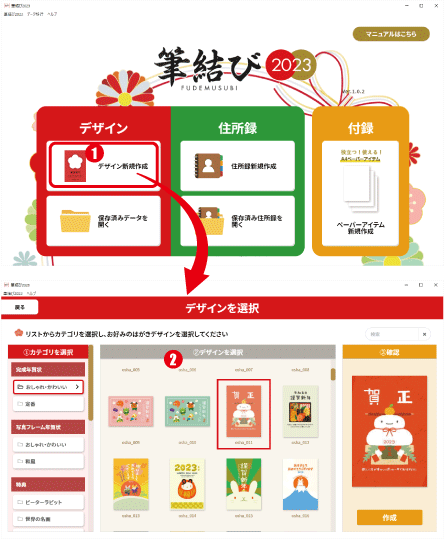
デザインを選択する
左のリストから利用したいデザインのカテゴリをクリックします。
※写真付き年賀状の場合は「写真フレーム年賀状」を選択してください。
表示された素材一覧から、利用するデザインをクリックして選びます。
表示デザインを確認して「作成」ボタンをクリックします。
選択したデザインが表示されます。
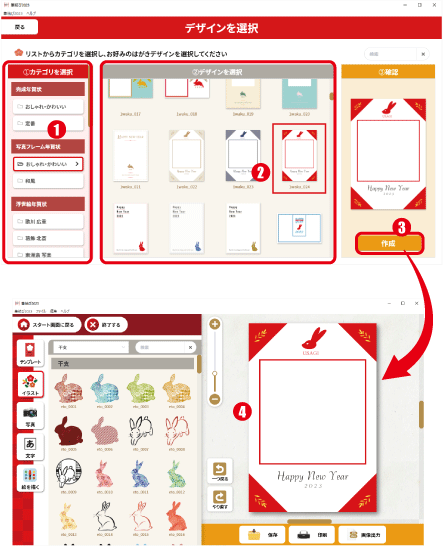
筆結び2023ではデザインがパーツに分かれているので、パーツ毎の移動が可能です。
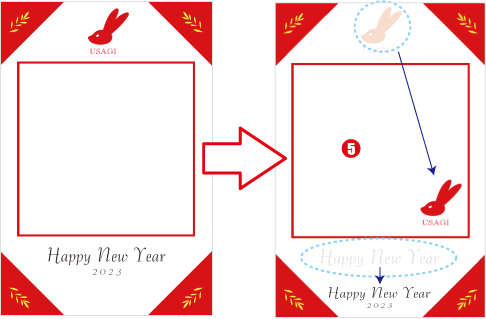
フレームに写真を取り込む
「写真」をクリックします。
「ファイルを選択」をクリックして利用したい画像を選択します。
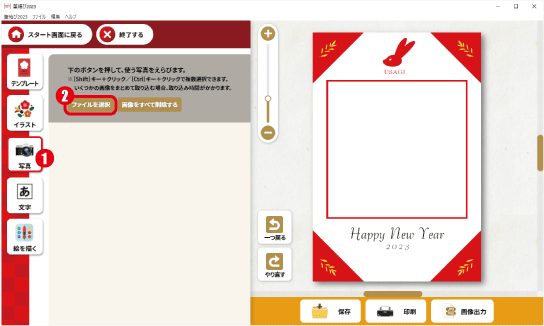
選択した画像が表示されます。
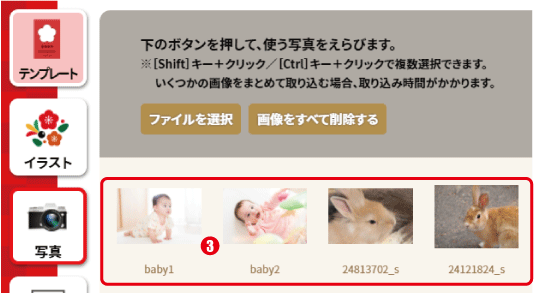
表示された画像を右側のデザイン上にドラックまたは画像をダブルクリックで、レイアウト上に表示されます。
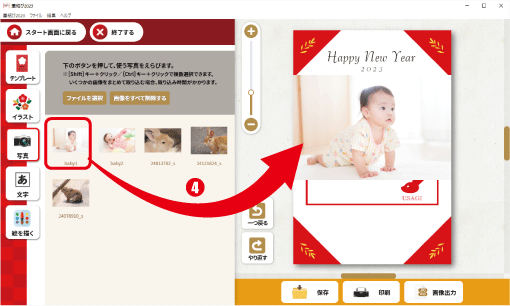
デザイン画面の画像をクリックして、左側の「パーツ操作」から「一番後ろへ」をクリックすると、画像がフレームの裏側に入ります。
画像のサイズや位置を変更して揃えます。
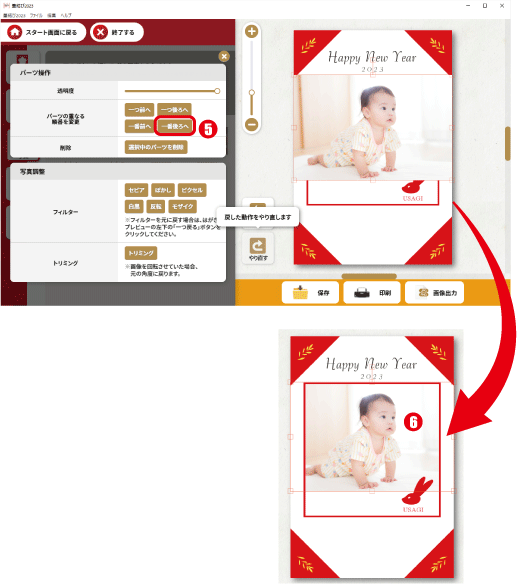
写真がフレーム内に綺麗に収まり、写真入りはがきが完成しました。
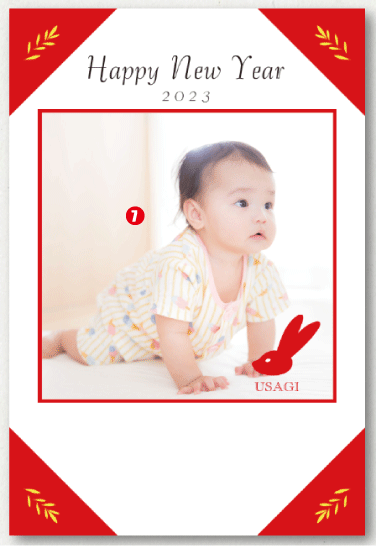
写真を変更する
変更したい画像をクリックして選択します。
パーツ操作の「選択中のパーツを削除」をクリックします。
※キーボードの「dalere」でも削除できます。
画像が削除されます。
新しい画像をダブルクリックしてレイアウト画面に表示します。
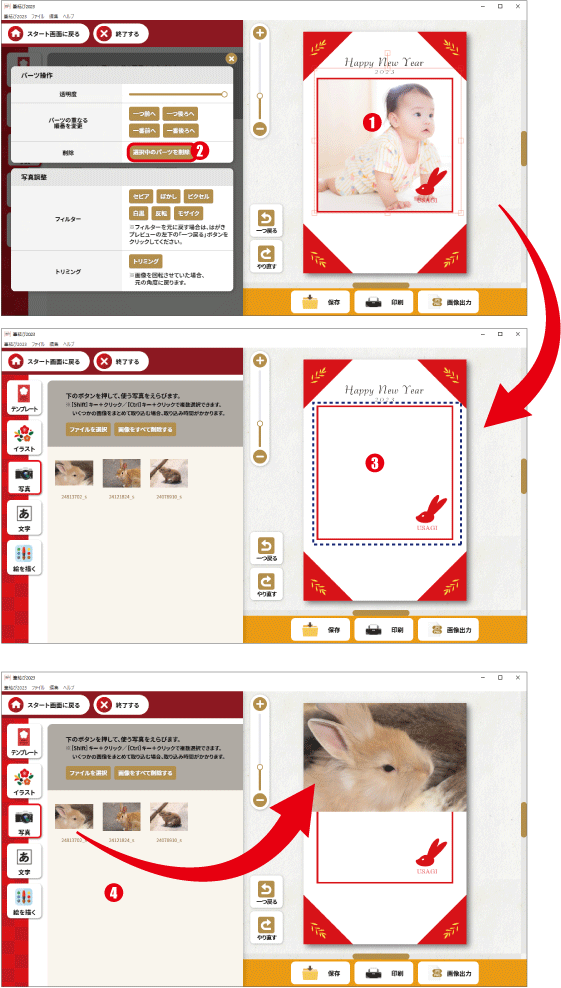
画像のサイズ、位置、重ね順を変更してフレームに合わせます。